笔记本电脑花屏常见原因有哪些?如何修复?
- 经验技巧
- 2025-04-12
- 5

笔记本电脑作为我们日常办公、学习、娱乐的重要工具,其屏幕显示效果直接影响我们的使用体验。花屏问题,即屏幕出现条纹、颜色失真或者图像破碎的现象,是一个普遍遇到的故障问题。...
笔记本电脑作为我们日常办公、学习、娱乐的重要工具,其屏幕显示效果直接影响我们的使用体验。花屏问题,即屏幕出现条纹、颜色失真或者图像破碎的现象,是一个普遍遇到的故障问题。本文将为您详细解析笔记本电脑花屏的常见原因以及相应的修复方法,确保您能迅速恢复正常工作和娱乐。
常见原因及解决方法
1.显卡驱动问题
现象描述:电脑使用一段时间后,显卡驱动可能会由于软件冲突、系统更新、硬件故障等原因出现不兼容或损坏现象,导致花屏。
解决方案:
回滚驱动:进入“设备管理器”找到显卡驱动,选择“属性”,切换至“驱动程序”标签页,选择“回滚驱动程序”。
更新驱动:访问显卡制造商官网下载最新驱动,按照向导提示完成安装。
使用驱动管理工具:使用第三方驱动管理软件,如“驱动人生”等,自动检测并更新到合适的驱动版本。
2.显卡硬件故障
现象描述:长时间过热或物理损害可能使显卡发生故障,导致花屏。
解决方案:
清理灰尘:断电后,打开笔记本背面的盖板,清理风扇和散热片的灰尘。
检查连接:确认显卡与主板之间的连接是否松动,必要时重新插拔。
专业维修:如果上述方法无效,建议到专业维修店检测显卡硬件。
3.内存条问题
现象描述:内存条接触不良或者损坏也会引起显示异常。
解决方案:
清理金手指:关闭电脑,断电后打开后盖,用橡皮擦拭内存条金手指部分,再重新插拔。
更换内存条:如果问题依旧,尝试更换内存条。

4.显示器连接线问题
现象描述:连接屏幕的线缆如果损坏或接触不良,也会导致花屏现象。
解决方案:
检查并更换连接线:断电后,打开笔记本后盖检查连接线是否松动或损坏,必要时更换新的连接线。
5.显示屏本身故障
现象描述:屏幕本身损坏或者老化也会导致花屏。
解决方案:
专业检测:此类问题较为复杂,需要到专业的维修店由技术人员进行检测和修复。
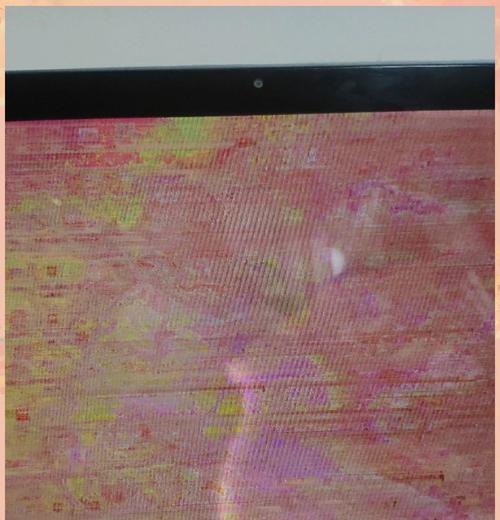
多角度拓展
显示问题的预防
为了避免显示问题的发生,可以采取以下措施:
定期清洁笔记本内部灰尘,特别是散热风扇。
保持系统和驱动程序的及时更新。
注意笔记本的散热,避免长时间高强度使用导致过热。
使用电源适配器而非电池供电时,尽量避免在高温环境下使用。
用户体验指南
在日常使用中,如遇到花屏情况,请首先尝试重启电脑,若问题持续存在,则可按照上述故障原因排查并进行相应处理。对于不熟悉硬件操作的用户,推荐寻找专业人员进行维护,以免造成更大的损失。
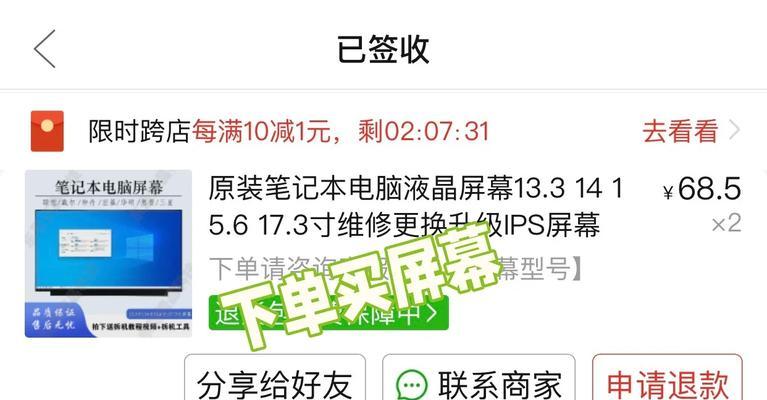
专业术语解释
显卡驱动:是操作系统用来与显卡硬件进行通信的软件。
金手指:指内存条与主板接触的金属部分,用于传输数据。
回滚驱动:将驱动程序恢复到之前的一个稳定状态。
通过以上内容,您应能对笔记本电脑花屏的问题有了更深入的了解,并且掌握了一些基本的排查与解决方法。当然,如果问题严重,还是推荐您到专业的维修中心进行检查和修复。希望您能迅速解决花屏问题,让笔记本电脑重回最佳工作状态。
本文链接:https://www.taoanxin.com/article-9464-1.html

